Hangkártya bontás (a processzor, a RAM vagy a videokártya meghibásodása után) – a második a súlyos probléma fokában. Hosszú évekig képes dolgozni. Mint bármely eszköz egy számítógépen, a hangkártya néha megszakad más fő modulok előtt.



Fő ok
Az okok miért nincs hang az oszlopokban, amikor az operációs rendszer Windows 7 és korábbi (vagy későbbi) verzióit használja, több mint egy tucat. Hardverre és szoftverre oszthatók. Az első esetben a hangszórók és a hangkártya diagnosztika vagy új, fejlettebb és kiváló minőségű. A második típusú törés olyan szoftverhibák, amelyekből a felhasználó úgy találja, hogy a hang eltűnik, könnyen megszabadulhat a függetlenül bizonyos utasítások után


Mit kell tenni?
Csatlakoztassa az oszlopokat a számítógéphez, amelyen a Windows 10 (vagy más verzió) nem ad hangot a beépített hangszórókon keresztül (ha laptop), akkor van értelme. A sztereoxylter jön ezekhez a hangszórókhoz. Kínai, különösen olcsó, technológiai bontás a felszólalók gyakori rezgéséből állandó munka a billentyűzeten – egy rendes eset. De még mindig „élve” sztereó mód a fejhallgató számára. Az erősítővel ellátott hangszórók csatlakoznak hozzá.

Hangbeállítás
A korábban konfigurált hang a hangszórókban néha hibákat ad. Ennek eredményeként a hang teljesen eltűnik, vagy alig hallhatóvá válik. A probléma megoldásához bizonyos műveleteket kell végrehajtania.
- Nyissa meg a „Vezérlőpult” gombot, ha ezt a Windows objektumot a főmenüben, megnyitja, amikor megnyomja a „Start” gombot. Windows 10 esetén a parancs megadása: jobb egérgombbal (vagy nyomja meg a jobb touchpad gombot) a Start gombon – a Vezérlőpult „Control” elem.
- Adja meg a „Nézet” parancsot – „nagy ikonok”, és menjen a „hang” elemre.
- Válassza ki a „Hangszórók” fület, és menjen a Tulajdonságokhoz.
- Megfizethető ablak lesz a hangszóró beállításaival. Győződjön meg róla, hogy a Windows megjeleníti az eszközt, amelyen dolgozni kell. Az „eszköz alkalmazásának” oszlopa „tartalmazza”. Ha ez nem így van – használja az utolsó illesztőprogramot a gyártó webhelyéről való letöltésével.
- Kattintson a „Szint” fülre. A „Dynamics” oszlopban állítsa be a hangerőt 90% -kal. Rendszer dallam vagy akkord. A hangmennyiség túlzott lehet – ha a hang működött, állítsa be a kívánt kötetet.
- Kattintson a „Speciális” fülre, és kattintson a „Check” gombra. Rendszer dallam vagy akkord.
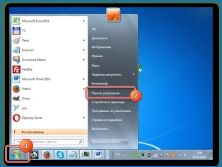
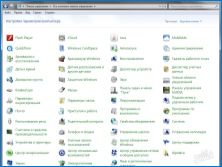
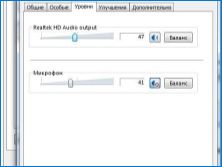
Ha a hangot nem érzékeli – használja a következő módszert, miközben megpróbálja visszaadni.
A járművezetők telepítése
A modern PC-k és laptopok hangkártyája már beépül az anyai (alap) díjba. Amikor a hangkártyát külön modulként szerezték (a patron vagy kazetta típusa), az elmúlt 15 évvel ezelőtt kerekítették. Mindazonáltal az audio chip a rendszerkönyvtárak és illesztőprogramok telepítését igényli.
Az audioeszköz állapotának ellenőrzéséhez használja az utasításokat.
- Adja meg a „Start – Vezérlőpult – Eszközkezelő” parancsot.
- A rendszerbe telepített hangeszközök megtekintése. Chip, amelyre nincs telepítve, egy háromszög felkiáltójával jelölve. Adja meg a parancsot: Kattintson a jobb gombbal a hangeszközre – „Illesztőprogramok frissítése”. Wizard „Wizard Update / Reinstall illesztőprogramok”.
- A Software Master kéri, hogy adjon meg egy forrásokat illesztőprogramokkal vagy rendszerkönyvtárakkal, ahol a rendszerfájlok származnak a jogi eszköz megfelelő működéséről. Győződjön meg róla, hogy ez a telepíteni kívánt illesztőprogram verziója. Gyakran előfordul, hogy a Windows 10 operációs rendszert nem lehet megközelíteni az illesztőprogramok az XP vagy 7 verzió alatt. Lásd a hangkártya vagy alaplap gyártójának helyét, és töltse le a vezető legújabb verzióját. Valószínűleg sikeresen megoldja a problémát.
A Windows verzió, a 8. számmal kezdődően kiválaszthatja a megfelelő illesztőprogramokat a hangkártya modelljéhez. A fejhallgató működik, de nem indul el a mikrofon működtetése. A „friss” ablakok, az „okosabb” – különösen a régebbi eszközök tekintetében, néhány évvel ezelőtt eltávolították a termeléstől. Ez automatikus telepítési funkciót biztosít.
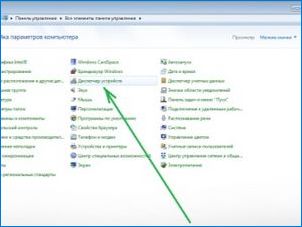
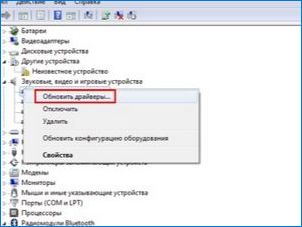
A kodekek beállítása
Alapértelmezés szerint hang a hangszórókban vagy a fejhallgatóban, amikor beírja a Windows rendszert. Meg tud dolgozni, és amikor meglátogathat egy olyan webhelyet, ahol zenét tölthet le, valamint hallgathatja a megfelelő számokat a letöltés előtt. De amikor megpróbálja reprodukálni a már letöltött hangfájlokat, nem fognak reprodukálni. Ehhez a folyamathoz virtuális zenei és hangeszközök válaszolnak, Codecsnek nevezik. Minden CODEC megfelel egy adott fájltípusnak. Zene vagy internetes rádió hallgatásához telepítenie kell a szükséges kodakokat külön programként. Vagy kihasználják az audio lejátszót, amelyben már van.
A játékos maga az operációs rendszer verziójától és verziójától függően nem állítható be a kívánt kodekek.
Használhatja a K-Lite Codec Pack programot. Töltse le a bizonyított forrásból.
- Futtassa a letöltött telepítőcsomagot, válassza ki a „Speciális” módot, majd kattintson a Tovább gombra.
- Válassza a „legkompatibilis” lehetőséget, és kattintson a Következő gombra, válassza ki a javasolt médialejátszót.
- Ha már van megfelelő – a telepítés másodpercek számlálása során befejeződik.
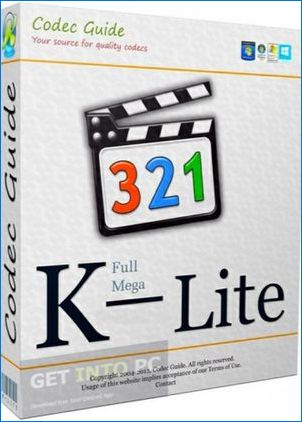
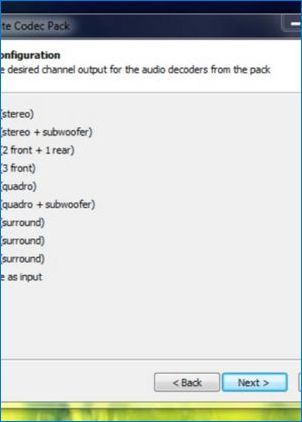
Indítsa újra a számítógépet, és ellenőrizze, hogy a rendszer helyesen érzékeli-e olyan médiafájlok, amelyek korábban nem reprodukáltak.
BIOS beállítások
Lehet, hogy a BIOS hibás beállítások miatt a hangot nem játssza le. Vírusok, amelyek képesek elrontani a BIOS szoftver rekordokat, nem annyira. A BIOS chip van szerelve szoftver automatikus vírusvédelmi szoftver – van egy külön szintű hozzáférést a firmware beállításokat, amelyek nélkül az operációs rendszer nem indul. A múltban talán már elmentél a BIOS-ba, elég tudsz a testreszabható paraméterekről – ez nem nehéz újra megcsinálni. Különös figyelmet fordítanak a BIOS különböző verzióira – egyes menüelemek és az almenü különböznek egymástól, és egy fejlettebb firmware-t tekintünk UEFI. Az egérről irányít, és hasonlít a routerek vagy az Android rendszer firmware-jára. A megértés kényelméről minden csapat és felirat orosz nyelvre van fordítva.
- Menjen a BIOS-ba a Törlés, F2 vagy F7 gomb segítségével, amikor a PC indul újra. A kívánt billentyűzet kulcsot a PC vagy a Laptop alaplap konfigurációja határozza meg.
- A billentyűzeten a fel és le nyilakkal, valamint az „Enter” gombok írja be az „Integrált eszközök” almenüt.
- Ellenőrizze, hogy az Audio Audio eszköz engedélyezve van-e. Ha ez nem így van – kapcsolja be a „Vissza” és „Forward” shooter használatával vagy az F5 kulcsot (F6). A főmenü alatt festett, ahol nyomja meg.
- Adja meg a parancsot: „Mégse” billentyű a billentyűzeten – „Módosítások mentése és kilépése” a bemeneti gomb megnyomásával.
PC vagy laptop újraindul. Ellenőrizze, hogy a hang multimédia közben működik-e.
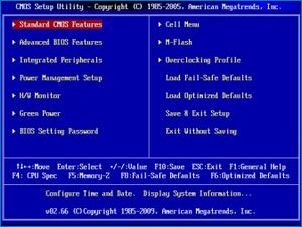
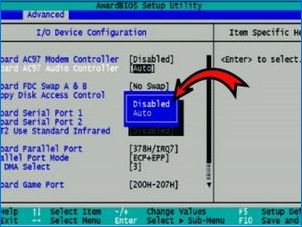
Rosszindulatú
Vírusok és egyéb rosszindulatú programok Néha kimeneti szisztematikus hangkártya beállításait. Nem látja a fejhallgatót vagy oszlopokat. A népszerű véleményekkel ellentétben a számítógépek és a mobileszközök nem képesek fizikailag károsítani a programozatot: az operációs rendszert, mi lenne az, hogy nincs lehetősége arra, hogy valahogy befolyásolja a készüléket. Igen, a processzor és a RAM túlterhelt, de nem valószínű, hogy károsítja a berendezést. Ma a felhasználók több tucatnyi víruskereső programot használnak. Munkájuk alapja ugyanazon elv – blokkoló és eltávolítása rosszindulatú szoftver kódot, különösen, nem csak sérti a készülék beállításait, hanem vicceltem a „cash” jelszavakat a számlák. Beépített Windows – többnyire a „Defender” rendszer. A hacker támadások elleni védelem a következőkkel.
- Keresse meg a „Windows Defender” Windows program mester menüjében;
- Futtassa, és kattintson a pajzs ikonra – Ugrás az aktív védelmi beállításokra;
- Kövesse a „Extended Setup” linket, és ellenőrizze a „Full Scan” funkciót.
A „Defender” program elkezdi keresni és felderíteni a vírusokat. Lehet, hogy néhány órára vehet. Próbálja meg ebben az időben, ne töltsön letölteni semmit a hálózatból – a kiterjesztett heurisztika megkeresi az összes fájlt egy, és nem több egyidejű folyamatban. A vizsgálat végén megjelenik a lehetséges vírusok listája. Törölheti őket, átnevezheti vagy „cure”.
Indítsa újra a számítógépet – a hangnak ugyanabban az üzemmódban kell keresnie.
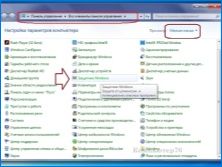
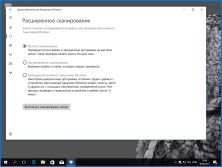
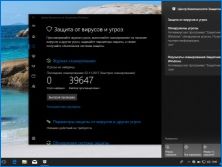
Hardverproblémák
Ha a probléma nem szerepel a programokban és az operációs rendszerben, akkor a vírusok itt nem tűnnek sikertelenek. Nem kapcsolja be a munkát. Huzalok és csatlakozók, amikor megtörtek, még mindig változhat, de valószínűleg nem javítja a hangkártya elektronikus alkatrészeit. A szervizközpontban az ilyen eszközök gyakran nem tartoznak a javításra. Amikor a diagnosztika károsítja a hangkártyát, a mester egyszerűen helyettesíti azt. Monoplaszt PC-khez (például mikroszámítógépek, Ultrabooks és Netbooks), a hangkártyát gyakran a fődíjra adják ki, és a sérült mikrokrokciók cseréjét nem lehet cserélni. PC különösen súlyosan érintett, amelyek már régóta eltávolították termelés – csak akkor lehet használni, mint irodai berendezések, ahol a zene nem szükséges.
Gyári házasság, amikor egy olyan PC-t vagy laptopot vásárolt kevesebb, mint egy évvel ezelőtt, megszűnik a garancia. A DIY javítás megfosztja Önt a jótállási szolgáltatásról – gyakran a termék teljesen elválasztható. Ha otthon van, lépjen kapcsolatba a legközelebbi számítógépes SC-vel.



Ajánlások
Ne használja a számítógépet erős elektromos interferencia és elektromágneses mezők között. Jelentős padló a hatalomból és a nagyfeszültségű elektromos vezetékek károsíthatja egyes chipek vagy akár kiadási létfontosságú csomópontokat – Mint a processzor és a ram. Nélkülük a számítógép egyáltalán nem indul el.
Ne felejtsük el, hogy a PC egy meglehetősen törékeny termék. Ha (különösen a működés során) leesik a polcból származó könyvek kötegéről, vagy az asztalról esik, lehetséges, hogy az „elektronikus töltés” részlegesen meghiúsul.
Próbáljon meg mindig szünetmentes tápegységet használni. Az ideális megoldás egy laptop, amelyben mindig beépített akkumulátor van. Az elektromosság éles leválasztása nemcsak károsítja a beépített adattárolót, hanem hátrányosan befolyásolja a video- és hangkártyák működését is.
A processzor és a RAM érzéketlen a hirtelen leválasztásokra, amelyeket nem tud mondani a legtöbb funkcionális csomópont és a beépített periféria legtöbbjén.


Néhány rádióamatőrök szolgálnak fel a mikrofon bemenet a hangkártya nagyfrekvenciás áramok akár több tíz kilohertzet. A virtuális oszcilloszkóp segítségével elektromos méréseket végeznek analóg és digitális jelek. A mikrofon bemenethez külön feszültség táplálása arra a tényre vezet, hogy a hangkártya egy ideje nem ismeri fel a csatlakoztatott mikrofont. A több mint 5 voltos bemeneti feszültség károsíthatja a hangkártya előerősítő kaszkádját, ezért a mikrofon leáll.



A túl erős oszlopok csatlakoztatása speciális erősítő nélkül a terminál kaszkáda meghibásodik – a hatalma csak néhány százmilliót ér el, ami elegendő ahhoz, hogy egy pár hordozható oszlopot vagy fejhallgatót dolgozzon.
Ne keverje össze a csatlakozókat a mikrofonhoz és a fejhallgatóhoz. Az elsőnek van rezisztenciája kissé kilome, a második nem több, mint 32 ohm. A fejhallgató nem ellenáll a folyamatos táplálkozás ellen, amely egész idő alatt a mikrofonon szolgálnak – mikrofon bemenet, akár éget, vagy nem sikerül. A mikrofon maga nem képes reprodukálni a hangot – a fészekben a fejhallgató számára haszontalan.
A hangkártya PC az, hogy amellyel a kényelemmel nem játssza meg kedvenc online játékait, ne hallgasson zenét, és figyelje, hogy a TV-műsorok szinte haszontalanok lesznek.



A számítógépen található oszlopok miért nem működnek, lásd a következő videót.

Mi lehet a probléma, ha a számítógépen lévő hangszórók nem működnek és nincs hang?